Pentru început, trebuie să vă asiguraţi că în distribuţia voastră Ubuntu care foloseşte MATE aveţi instalate următoarele pachete: compiz, libdecoration0-dev, compizconfig-settings-manager, compiz-plugins. Într-un terminal scrieţi comanda următoare:
- sudo apt-get install compiz libdecoration0-dev compizconfig-settings-manager compiz-plugins
Pentru a seta Compiz să pornească automat cu sistemul, deschidem Startup Applications (System --> Preferences --> Startup Apps sau Control Center -- Startup Applications) şi adăugăm o nouă intrare (la Nume scriem Compiz, iar în câmpul comandă scriem compiz --replace). Pentru pornire manuală a Compizului, tastăm într-un terminal compiz --replace.
Următoarea etapă constă în instalarea dconf editor:
- sudo apt-get install dconf-editor
Deschidem dconf editor tastând în terminal: dconf-editor şi navigăm la org > mate > desktop > session > required-components > windowmanager. Click pe marco şi modificăm cu valoarea compiz (pentru a reduce utilizarea procesorului).
Următorul pas constă în deschiderea CompizConfig Settings Manager. Ne asigurăm că avem puse bife la Window Decoration, Move Window şi orice altceva mai consideraţi voi util.
În secţiunea General, bifăm Gnome Compatibility, îl deschidem şi în tabul Commands înlocuim (în toate 3 liniile) cuvântul gnome cu mate (în acest moment avem şi posibilitatea de a realiza un print screen folosind tasta PrtScr - personal folosesc Shutter):
De asemenea, în secţiunea General se mai bifează şi Composite şi OpenGL.
Pentru activarea cubului, Wobbly Windows şi alte animaţii se pot folosi sugestiile din acest articol - click! Nu are rost să scriu din nou aceleaşi lucruri.
Pentru a ilustra cele spuse mai sus, am folosit cu succes simplescreenrecorder ca să înregistrez desktop-ul şi a ieşit ceea ce se vede în clipul de mai jos:
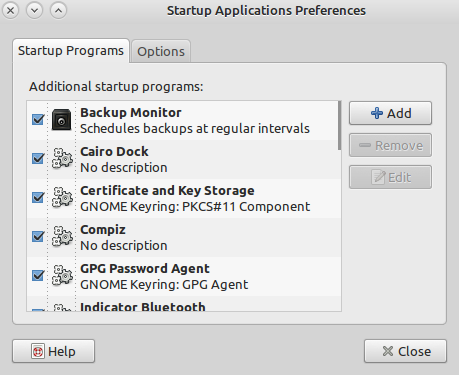
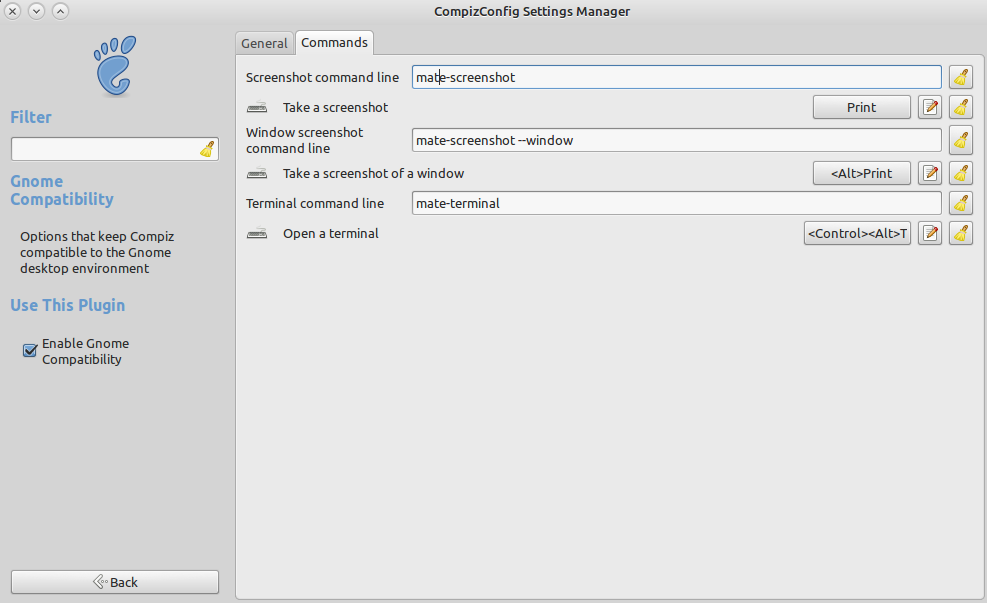
Lasă un răspuns